Fedora Linux е операционна система, насочена основно към потребители, които знаят какво правят. Настройването му не е като Ubuntu или Linux Mint и е необходимо известно ноу-хау, за да го използвате всеки ден.
Въпреки всички сложности на тази операционна система, процесът на надстройка е един от най-естествените и най-необходими в целия Linux. Много малко дистрибуции се доближават. Вие нов потребител на Fedora Linux ли сте? Не знаете как работи надстройката? Ако е така, създайте резервно копие на вашите критични данни и следвайте, за да научите как да надстроите Fedora Linux до най-новата версия.
Забележка: не ви се минава през този процес? Помислете за изтегляне на най-новото ISO на Fedora Linux и преинсталиране вместо това.
Надстройте Fedora Linux със софтуера Gnome
Fedora Linux е един от най-лесните начини да получите най-новата версия на Gnome Shell, Gnome Software и целия пакет от приложения на Gnome.
Ако използвате основната версия на Fedora с Gnome, процесът на надстройка не може да бъде по-лесен. За да го направите, влезте във вашия компютър Fedora Linux и отворете приложението Gnome Software.
В Gnome Software има три отделни панела. Изберете панела „Актуализации“ и потърсете бутона за опресняване. Щракнете върху бутона за опресняване и позволете на Gnome Software да търси нови актуализации.
Когато процесът на опресняване завърши, софтуерното приложение ще покаже всички налични актуализации. Ако приложението открие нова версия на Fedora Linux, ще видите съобщение, което казва, че новата версия на Fedora е „готова за инсталиране“.
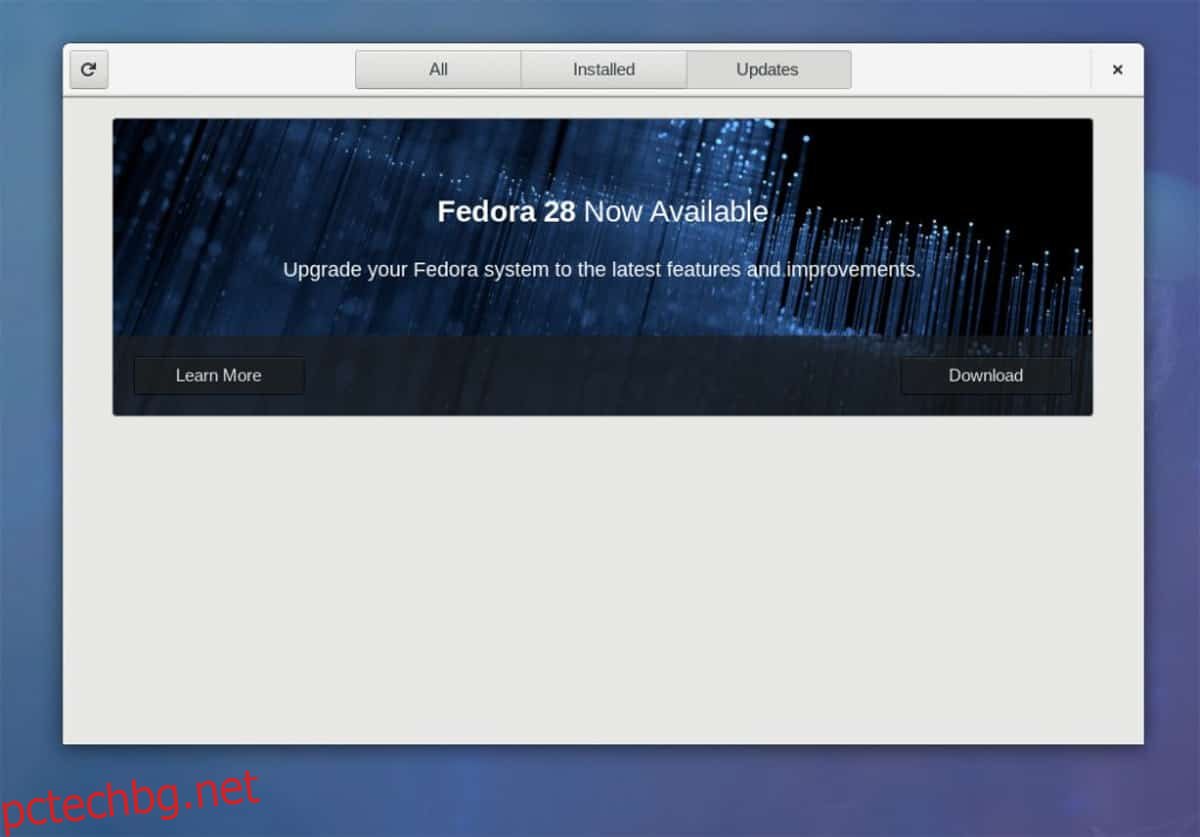
Стартирайте надстройката, като щракнете върху „Инсталиране“, последвано от „Рестартиране и инсталиране на надстройка“.
Щракването върху бутона „Рестартиране и инсталиране на надстройка“ ще рестартира Fedora Linux към зареждащия инструмент Grub. Не натискайте никакви бутони и не се опитвайте да заредите една от многото опции в менюто. Вместо това седнете и оставете ОС да се зареди автоматично.
Докато се зарежда, ще видите екран, на който логото на Fedora бавно се запълва с бял цвят. Този екран с това лого е зоната за надграждане на Fedora. Седнете, оставете емблемата да се изпълни докрай. Когато приключи, ще приключите с актуализирането до най-новата версия на Fedora Linux.
Надстройте Fedora Linux чрез DNF
Fedora Linux има много различни вкусове, не само Gnome Shell. Има няколко различни версии (KDE, Cinnamon, XFCE, Mate и др.). В резултат на това проектът не може да създаде специален инструмент за надграждане за всеки.
Вместо това, ако използвате алтернативно завъртане на Gnome версията на Fedora, най-добрият път към нова версия е чрез DNF в терминала. За щастие е ефективен, бърз и почти толкова лесен, колкото софтуера на Gnome.
Преди да започнете надстройката в DNF обаче, трябва да се направят някои неща. Основно ще трябва да инсталирате всички чакащи актуализации на софтуера в системата. За да инсталирате актуализации, отворете терминала и изпълнете следните команди.
sudo dnf refresh sudo dnf upgrade -y
Оставете DNF да инсталира всички актуализации на вашия компютър с Fedora Linux. Когато актуализацията приключи, е време да започнете процеса на надстройка на разпространението. Този процес започва с инсталиране на плъгина за надграждане на DNF в системата.
sudo dnf install dnf-plugin-system-upgrade -y
Този плъгин позволява на потребителите на Fedora бързо да вземат нова версия на операционната система директно през терминала. За да използвате този плъгин, ще трябва да посочите последния номер на версията на Fedora.
В този урок ние използваме Fedora 27, за да надстроим до Fedora 28, тъй като това е най-новата версия. Ако четете този урок в бъдеще, не забравяйте да промените „28“ в командата по-долу на версията, която се опитвате да инсталирате.
sudo dnf system-upgrade download --releasever=28
Командата за надграждане на системата работи чрез изтегляне на всички отделни актуализации, налични за вашата система. Тези изтегляния са огромни, така че ще трябва да бъдете търпеливи и да оставите командата да се изпълнява.
Когато командата за надстройка завърши изтеглянето на всички пакети и основни файлове, от които Fedora се нуждае, за да извърши надстройката, е време да завършите процеса на надстройка.
Подобно на метода на софтуера на Gnome, Fedora Linux трябва да бъде в състояние на „надграждане“, за да премине към нова версия. За да стигнете до това състояние през терминала, ще трябва да изпълните командата за надграждане на системата с модификатора за рестартиране.
sudo dnf system-upgrade reboot
Когато Fedora се рестартира, ще се появи екранът за избор на менюто на Grub. Не натискайте нищо и не се опитвайте да заредите друга операционна система. Дръжте ръцете си далеч от клавиатурата и оставете Fedora Linux да се стартира сама.
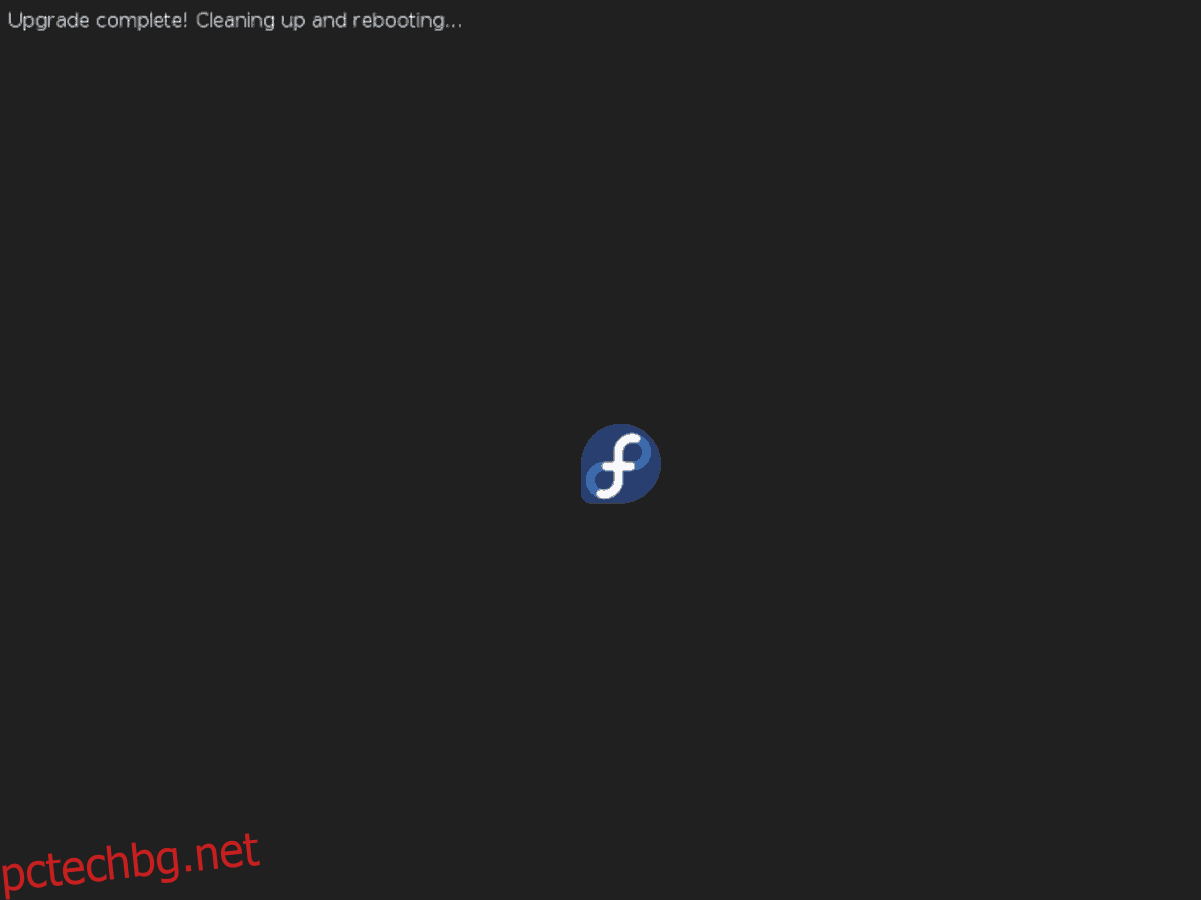
По време на надстройката обърнете внимание какво казват съобщенията, докато се появяват на екрана. Оставете Fedora да се справи с всичко. Когато операционната система завърши надстройката, тя автоматично ще се рестартира.
За да използвате новата версия на Fedora Linux, въведете вашите потребителски данни и влезте отново!

